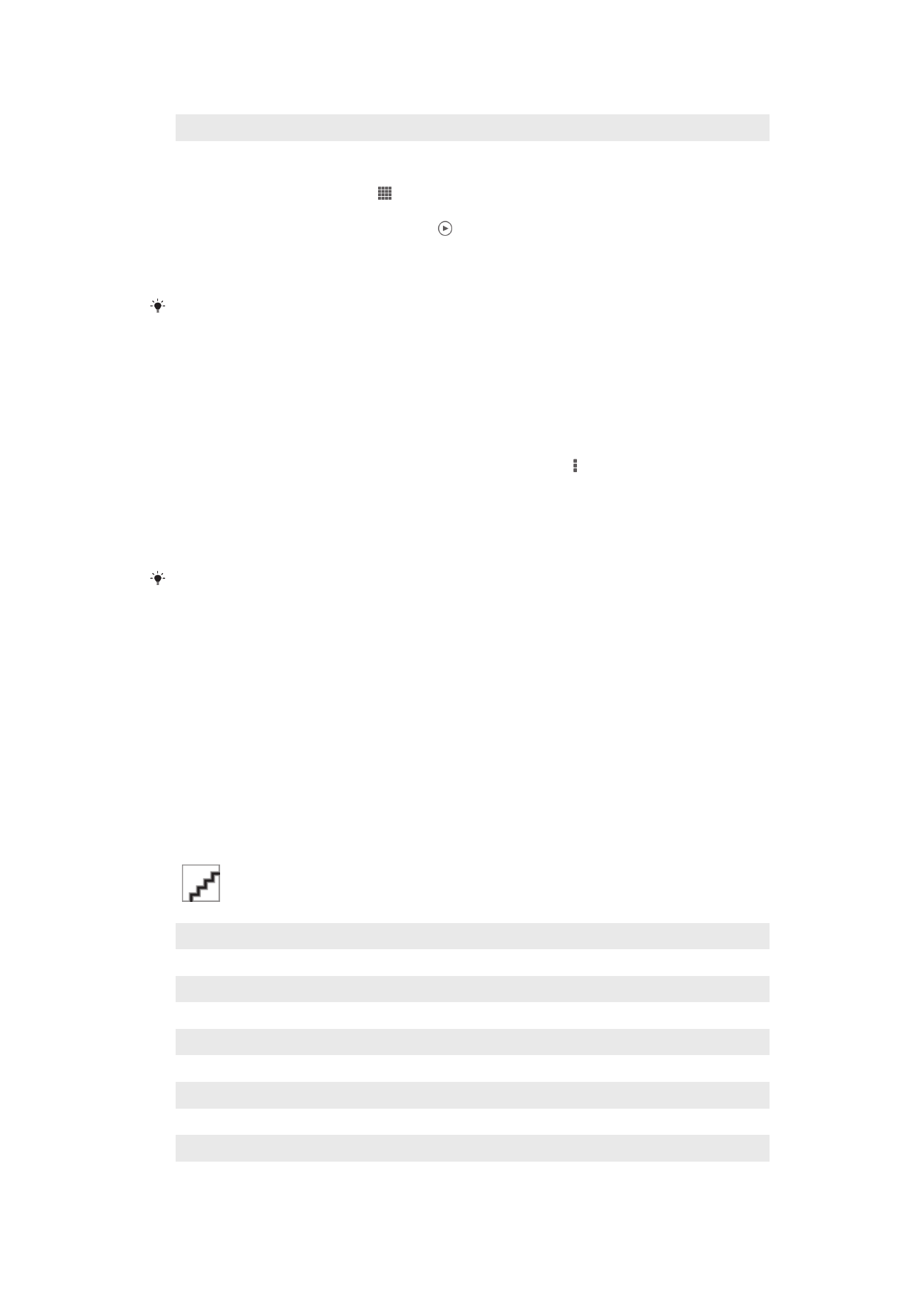
Shikimi i fotove dhe videove në kartelën
Albumet e mia
Pllakëzat në vijim janë të disponueshme tek Albumet e mia:
•
Albumet e kamerës – shihni të gjitha fotot dhe videot e bëra me kamerën e pajisjes tuaj.
•
Kujtesa e brendshme – shihni të gjitha fotot dhe videot e ruajtura në hapësirën ruajtëse
të brendshme të pajisjes tuaj.
•
Karta ime SD – shihni të gjitha fotot dhe videot e ruajtura në një kartë kujtese të
lëvizshme në pajisjen tuaj.
Pamja e përgjithshme e kartelës Albumet e mia
1
Shihni fotot dhe videot duke përdorur shërbimin PlayMemories në Internet.
2
Shihni fotot dhe videot në Facebook™.
3
Shihni fotot dhe videot në Picasa™.
4
Shihni të gjitha fotot dhe videot e ruajtura në kartën e heqshme të kujtesës.
5
Shihni të gjitha fotot dhe videot e ruajtura në hapësirën ruajtëse të brendshme të telefonit.
6
Shini të gjitha fotot me fytyra.
7
Shini fotot tuaja në modalitetin global.
8
Shini fotot tuaja në një hartë.
9
Shihni të gjitha foto dhe videot e nxjerra me kamerën e pajisjes tuaj.
75
Ky është një version i këtij botimi për Internet. © Printojeni vetëm për përdorim privat.
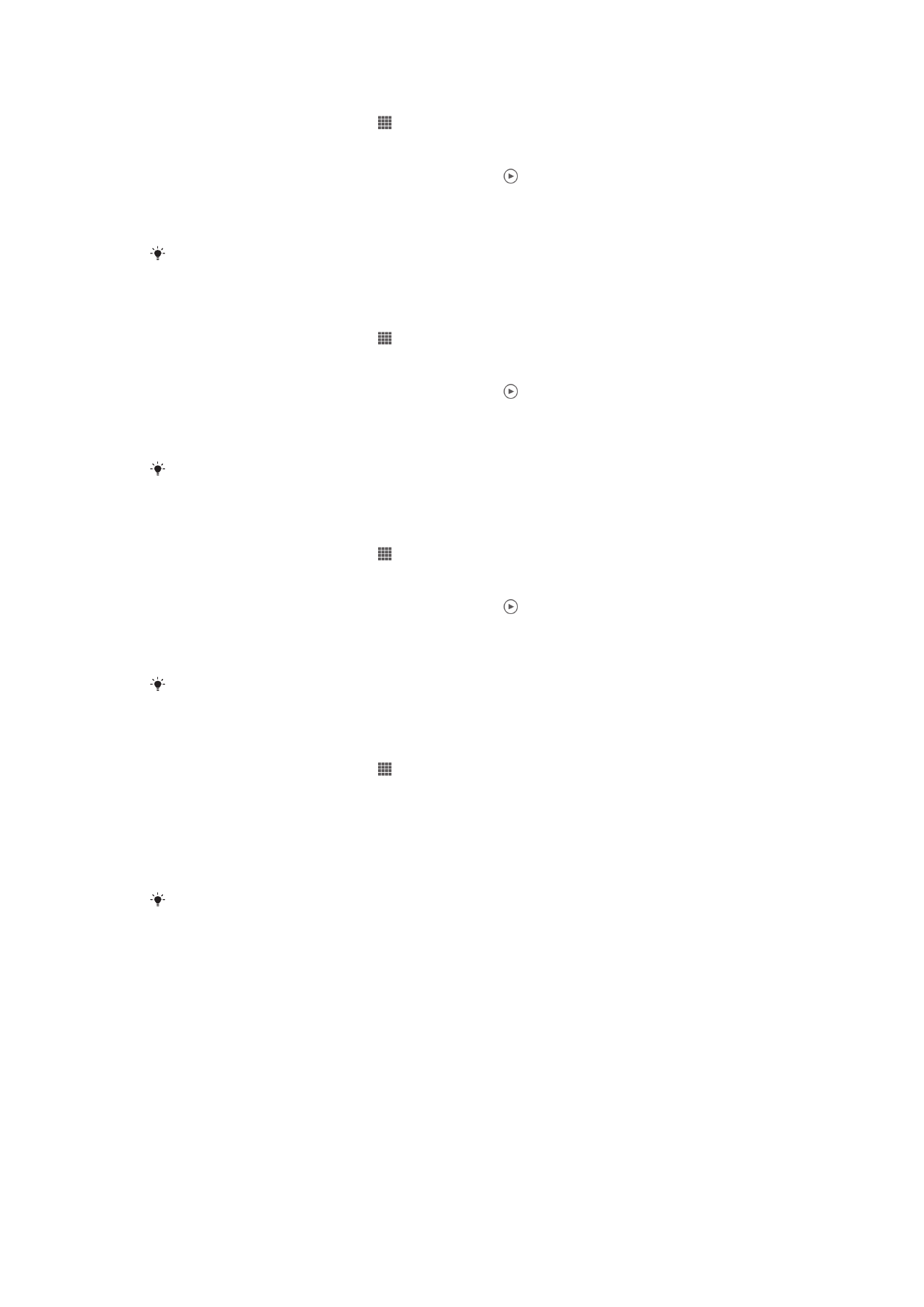
Për të parë përmbajtjen në shikimin e listës në pllakën e albumeve të kameras
1
Nga Ekrani fillestar juaj, takoni .
2
Gjeni dhe takoni
Albumi > Albumet e mia > Albumet e kamerës.
3
Takoni një dosje që dëshironi të hapni. Përmbajtja e dosjes shfaqet në tabelën
sipas renditjes kronologjike. Videot tregohen nga .
4
Takoni një foto ose video për t'a parë.
5
Goditni lehtë majtas për të parë foton ose videon pasardhëse. Goditni lehtë
djathtas për të parë foton ose videon e mëparshme.
Nëse orientimi i ekranit nuk ndryshon automatikisht kur e ktheni pajisjen tuaj anash, shënoni
kutinë e shënimit
Vetërrotullo ekranin nën Cilësimet > Ekrani.
Për të parë përmbajtjen në shikimin e listës në pllakën e kujtesës së brendshme
1
Nga Ekrani fillestar juaj, takoni .
2
Gjeni dhe takoni
Albumi > Albumet e mia > Kujtesa e brendshme.
3
Takoni një dosje që dëshironi të hapni. Përmbajtja e dosjes shfaqet në tabelën
sipas renditjes kronologjike. Videot tregohen nga .
4
Takoni një foto ose video për t'a parë.
5
Goditni lehtë majtas për të parë foton ose videon pasardhëse. Goditni lehtë
djathtas për të parë foton ose videon e mëparshme.
Nëse orientimi i ekranit nuk ndryshon automatikisht kur e ktheni pajisjen tuaj anash, shënoni
kutinë e shënimit
Vetërrotullo ekranin nën Cilësimet > Ekrani.
Për të parë përmbajtjen në shikimin e listës në pllakën e kartës time SD
1
Nga Ekrani fillestar juaj, takoni .
2
Gjeni dhe takoni
Albumi > Albumet e mia > Karta ime SD.
3
Takoni një dosje që dëshironi të hapni. Përmbajtja e dosjes shfaqet në tabelën
sipas renditjes kronologjike. Videot tregohen nga .
4
Takoni një foto ose video për t'a parë.
5
Goditni lehtë majtas për të parë foton ose videon pasardhëse. Goditni lehtë
djathtas për të parë foton ose videon e mëparshme.
Nëse orientimi i ekranit nuk ndryshon automatikisht kur e ktheni pajisjen tuaj anash, shënoni
kutinë e shënimit
Vetërrotullo ekranin nën Cilësimet > Ekrani.
Për të parë fotot me fytyra në shikimin e listës në pllakën Fytyra
1
Nga Ekrani fillestar juaj, takoni .
2
Gjeni dhe takoni
Albumi > Albumet e mia > Fytyrat.
3
Takoni një dosje që dëshironi të hapni. Përmbajtja e dosjes shfaqet në tabelën
sipas renditjes kronologjike.
4
Trokitni lehtë mbi një foto për ta parë.
5
Goditni lehtë majtas për të parë foton pasardhëse. Goditni lehtë djathtas për të
parë videon e mëparshme.
Nëse orientimi i ekranit nuk ndryshon automatikisht kur e ktheni pajisjen tuaj anash, shënoni
kutinë e shënimit
Vetërrotullo ekranin nën Cilësimet > Ekrani.
Të punuarit me fotot në album
Mund të modifikoni fotot në album. Për shembull, mund të prisni fotot, ti shoqëroni me
kontakte ose t'i përdorni si sfond.
Për të zmadhuar një foto
•
Kur jeni duke parë një foto, takoni dy herë ekranin për t'a zmadhuar. Takoni dy herë
përsëri për t'a zvogëluar.
•
Kur jeni duke parë një foto, ndani gishtat për t'a zmadhuar ose bashkojini gishtat për t'a
zmadhuar.
76
Ky është një version i këtij botimi për Internet. © Printojeni vetëm për përdorim privat.
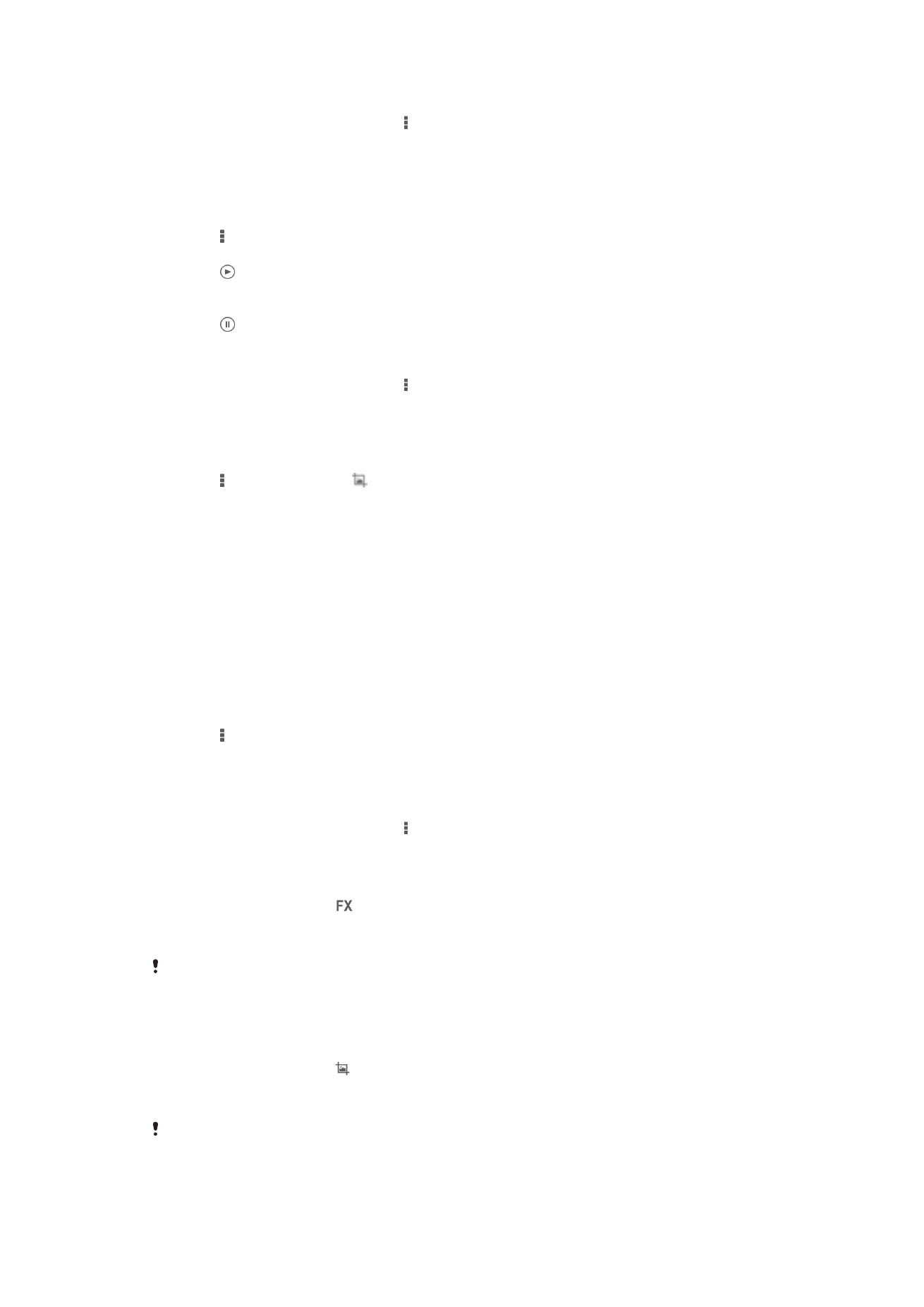
Për të parë një panoramë të fotove tuaja
1
Kur jeni duke parë një foto, takoni , pastaj takoni
Paraqitja e diapozitivave për të
filluar riprodhimin e të gjitha fotove në një album.
2
Takoni një foto për t'i dhënë fund panoramës.
Për të parë një panoramë të fotove tuaja me muzikë
1
Kur jeni duke parë një foto, takoni ekranin për të shfaqur shiritin e veglave, pastaj
takoni >
SensMe™ slideshow.
2
Përzgjidhni muzikën dhe temën që dëshironi të përdorni për panoramën, pastaj
takoni . Aplikacioni i albumit analizon fotot tuaja dhe përdor të dhënat muzikore
të SensMe™ për të riprodhuar një panoramë.
3
Për të ndërprerë riprodhimin, takoni ekranin për të shfaqur komandat, pastaj
takoni .
Për të rrotulluar një foto
1
Kur jeni duke parë një foto, takoni .
2
Përzgjidhni
Rrotulloje majtas ose Rrotullo. Fotoja ruhet me orientimin e ri.
Për të prerë një foto
1
Kur jeni duke parë një foto, takoni ekranin për të shfaqur shiritin e veglave, pastaj
takoni >
Modifiko foton> > Prit.
2
Për të rregulluar kornizën e prerjes, prekni dhe mbani anën e kornizës së prerjes.
Kur katrorët në cepa zhduken, tërhiqni nga brenda ose nga jashtë për të
ndryshuar madhësinë e kornizës.
3
Për të ndryshuar njëkohësisht të gjitha anët e kornizës së prerjes, prekni dhe
mbani të prekur njërin prej katër cepave për të zhdukur katrorët tek cepat, pastaj
tërhiqeni cepin si duhet.
4
Për t'a lëvizur kornizën e prerjes në një zonë tjetër të fotos, prekeni brenda dhe
mbajeni kornizën, pastaj tërhiqeni për në pozicionin e dëshiruar.
5
Për të ruajtur një kopje të fotos së prerë, takoni
Ruaj. Versioni origjinal i paprerë
mbetet në pajisjen tuaj.
Për të përdorur një foto
1
Kur jeni duke parë një foto, takoni ekranin për të shfaqur shiritin e veglave, pastaj
takoni >
Përdor si.
2
Përzgjidhni një opsion nga lista që shfaqet.
3
Ndiqni hapat përkatës për të përdorur foton.
Për të ndryshuar një foto
•
Kur jeni duke parë një foto, takoni , pastaj takoni
Modifiko foton.
Për të përdorur efektet speciale për një foto
1
Kur jeni duke parë një foto, takoni ekranin për të shfaqur shiritin e veglave, pastaj
takoni
Modifiko foton > .
2
Përzgjidhni një opsion.
3
Për të ruajtur një kopje të fotos së modifikuar, takoni
Ruaj.
Pasi keni ruajtur foton e modifikuar, versioni origjinal i pandryshuar i fotos mbetet në pajisjen
tuaj.
Për të përmirësuar një foto duke përdorur cilësimet e përparuara
1
Kur jeni duke parë një foto, takoni ekranin për të shfaqur shiritin e veglave, pastaj
takoni
Modifiko foton > .
2
Përzgjidhni një opsion.
3
Për të ruajtur një kopje të fotos së modifikuar, takoni
Ruaj.
Pasi keni ruajtur foton e modifikuar, versioni origjinal i pandryshuar i fotos mbetet në pajisjen
tuaj.
77
Ky është një version i këtij botimi për Internet. © Printojeni vetëm për përdorim privat.
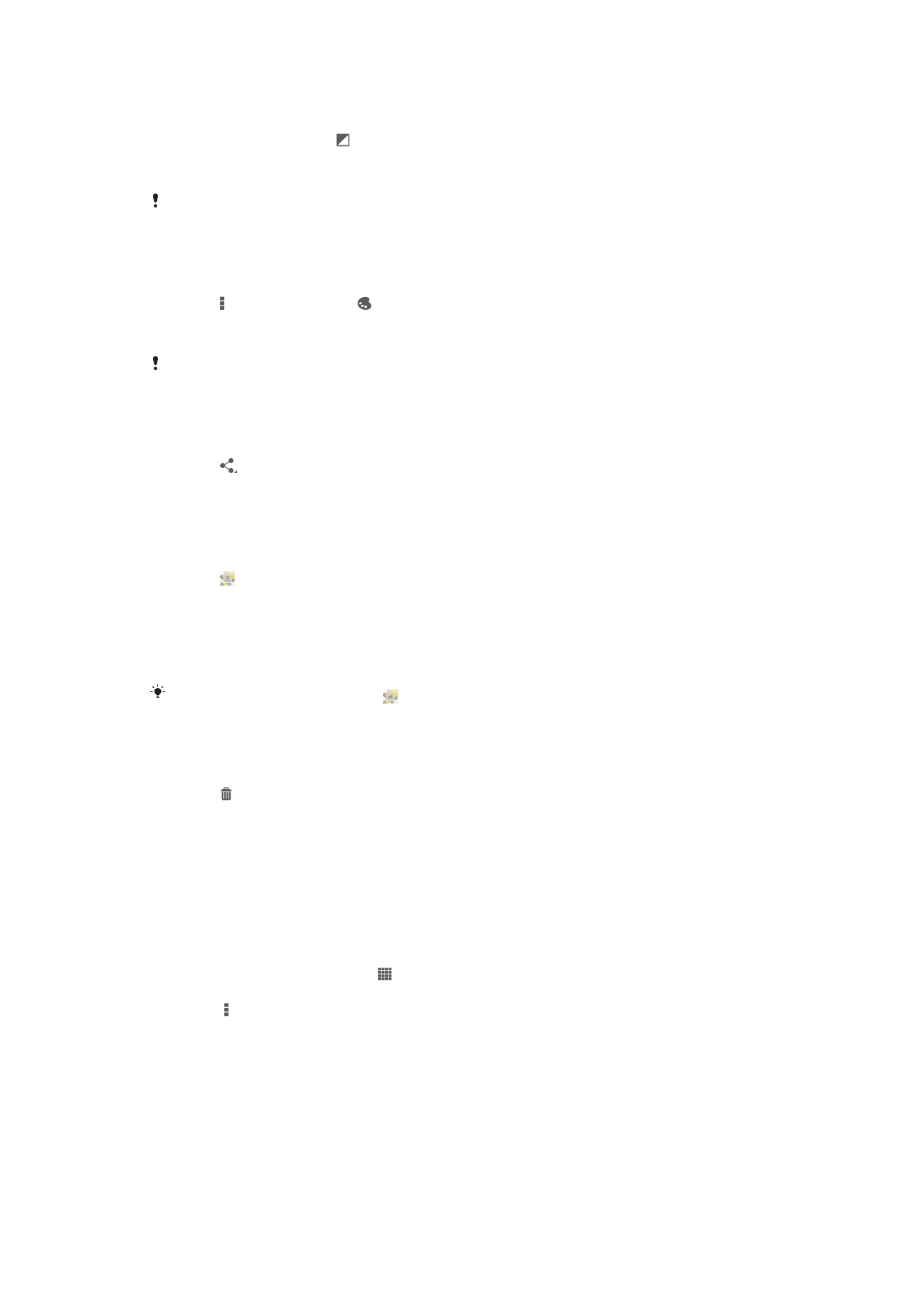
Për të rregulluar cilësimet e dritë për një foto
1
Kur jeni duke parë një foto, takoni ekranin për të shfaqur shiritin e veglave, pastaj
takoni
Modifiko foton > .
2
Përzgjidhni një opsion.
3
Për të ruajtur një kopje të fotos së modifikuar, takoni
Ruaj.
Pasi keni ruajtur foton e modifikuar, versioni origjinal i pandryshuar i fotos mbetet në pajisjen
tuaj.
Për të cilësuar nivelin e mbushjes së ngjyrave në një foto
1
Kur jeni duke parë një foto, takoni ekranin për të shfaqur shiritin e veglave, pastaj
takoni >
Modifiko foton > .
2
Përzgjidhni një opsion.
3
Për të ruajtur një kopje të fotos së modifikuar, takoni
Ruaj.
Pasi keni ruajtur foton e modifikuar, versioni origjinal i pandryshuar i fotos mbetet në pajisjen
tuaj.
Për të ndarë një foto
1
Kur jeni duke parë një foto, takoni ekranin për të shfaqur shiritin e veglave, pastaj
takoni .
2
Në menynë që hapet, takoni aplikacionin që dëshironi të përdorni për të ndarë
foton e përzgjedhur, pastaj ndiqni hapat për t'a dërguar atë.
Për të shkuar një gjeoetiketë në një foto
1
Kur jeni duke parë një foto, takoni ekranin për të shfaqur shiritin e veglave, pastaj
takoni për të hapur ekranin e hartës.
2
Gjeni dhe takoni vendndodhjen e dëshiruar për të vendosur foton në hartë.
3
Për të rregulluar vendndodhjen e fotos, takoni vendndodhjen në hartë ku dëshironi
të zhvendosni foton.
4
Kur të keni përfunduar, takoni
OK për të ruajtur gjeoetiketimin dhe kthehuni tek
shikuesi i fotos.
Kur një foto është gjeoetiketuar, shfaqet së bashku me informacionin e vendndodhjes.
Mund të takoni këtë ikonë për të parë foton në një hartë.
Për të fshirë një foto
1
Kur jeni duke parë një foto, takoni ekranin për të shfaqur shiritin e veglave, pastaj
takoni .
2
Takoni
Fshi.
Analizimi i fotove me fytyrat në Album
Mundn të analizoni secilën foto në pajisjen tuaj që tregon fytyra të njerëzve. Për shembull,
mund të skanoni foto. Pas bërjes së një analize, mund të klasifikoni më pas fytyrat sipas
fytyrave të njerëzve.
Për të aktivizuar tiparin e analizës së fotos
1
Nga Ekrani fillestar juaj, takoni .
2
Gjeni dhe takoni
Albumi > Albumet e mia > Fytyrat.
3
Takoni , pastaj takoni
Analiza e fotove > Aktivizo.
Për të emërtuar një fytyrë
1
Në pllakën Fytyra, gjeni dhe takoni fytyrën që dëshironi të emërtoni në dosjen
fytyrat e Paemërtuara.
2
Takoni
Shto emrin.
3
Shtypni një emër, pastaj takoni
OK.
78
Ky është një version i këtij botimi për Internet. © Printojeni vetëm për përdorim privat.

Për të modifikuar një emër të fytyrës
1
Kur jeni duke parë një fytyrë në shikimin e ekranit të plotë, takoni ekranin për të
shfaqur shiritat, pastaj takoni >
Modifiko etiketat e emrave.
2
Takoni emrin e fytyrës për të modifikuar emrin.
3
Shtypni një emër, pastaj takoni
OK.
Të punuarit me videot në Album
Përdoreni Albumin për të parë videot që keni nxjerrë me kamerën, që keni shkarkuar ose
që keni kopjuar në pajisjen tuaj. Gjithashtu mund të ndani videot tuaja me miqtë, për
shembull duke i ngarkuar ato në shërbimet në internet.
Për të riprodhuar një video
1
Hapni kartelën
Figurat ose kartelën Albumet e mia në Album.
2
Duke përdorur shikimin në tabelë ose shikimin në listë, gjeni videon që dëshironi të
hapni.
3
Takoni videon për t'a riprodhuar atë.
4
Nëse komandat e riprodhomit nuk shfaqen, takoni ekranin për t'i shfaqur ato. Për
të fshirë komandant, takoni ekranin përsëri.
Për të vënë në pauzë një video
1
Kur një video është duke u riprodhuar, trokitni lehtë mbi ekran për të afishuar
kontrollet.
2
Trokitni lehtë mbi .
Për ta përparuar shpejt dhe rimbështjellë një video
1
Kur një video është duke u riprodhuar, trokitni lehtë mbi ekran për të afishuar
kontrollet.
2
Tërhiqeni treguesin e shiritit të përparimit majtas për të rikthyer ose djathtas për të
kaluar shpejt.
Për të rregulluar volumin e një videoje
•
Shtypni tastin e volumit.
Për të ndarë një video
1
Kur një video është duke u riprodhuar, takoni , pastaj takoni
Bashkëndaj.
2
Në menynë që hapet, takoni aplikacionin që dëshironi të përdorni për të ndarë
videon e përzgjedhur, pastaj ndiqni hapat përkatës për t'a dërguar atë.
Ju mund të mos jeni në gjendje t'i kopjoni, dërgoni ose transferoni objektet e mbrojtura me të
drejtat e autorit. Gjithashtu disa objekte mund të mos dërgohen nëse madhësia e skedarit
është shumë e madhe.
Për të fshirë një video
1
Në album, gjeni videon që dëshironi të fshini.
2
Prekni dhe mbani videon për të aktivizuar modalitetin e përzgjedhjes. Kuadri i
miniaturës së videos shndërrohet në blu kur përzgjidhet.
3
Takoni >
Fshi, pastaj takoni OK.